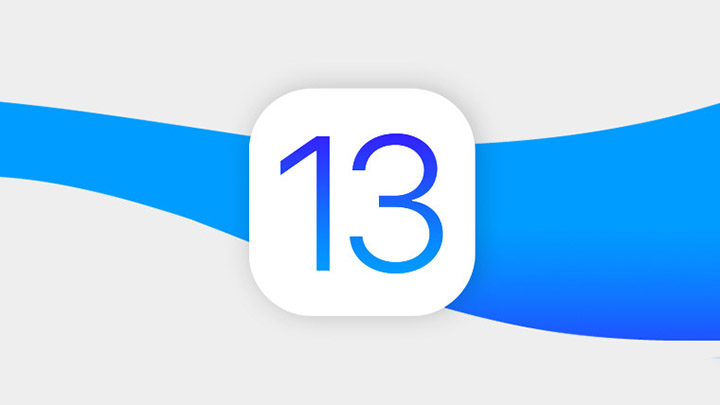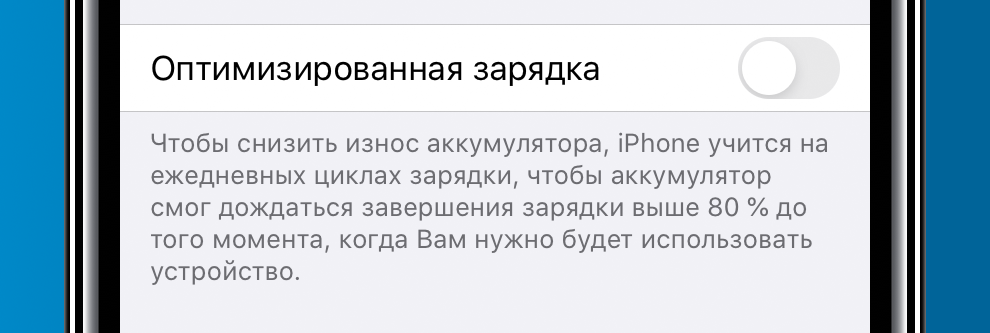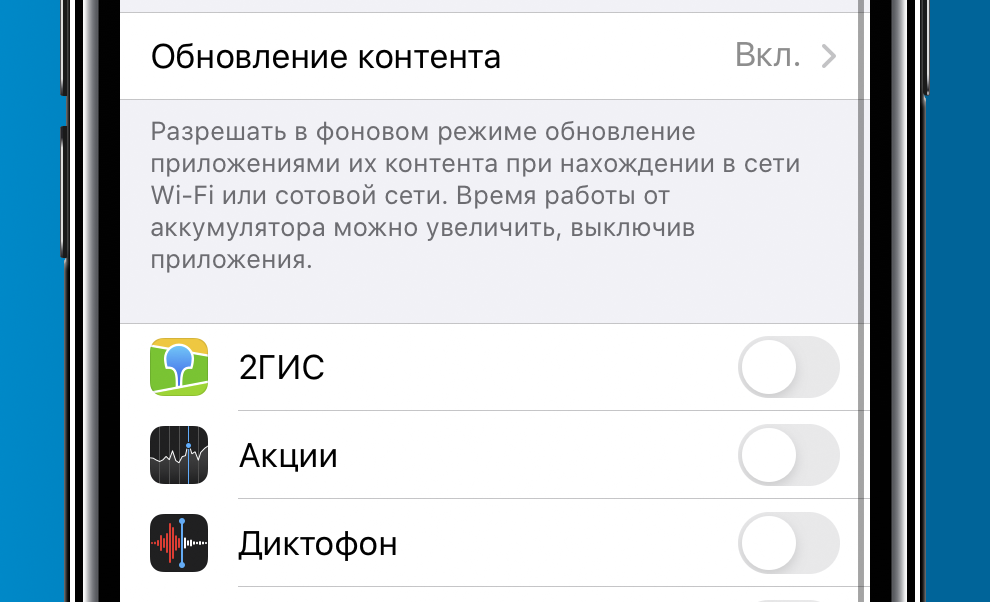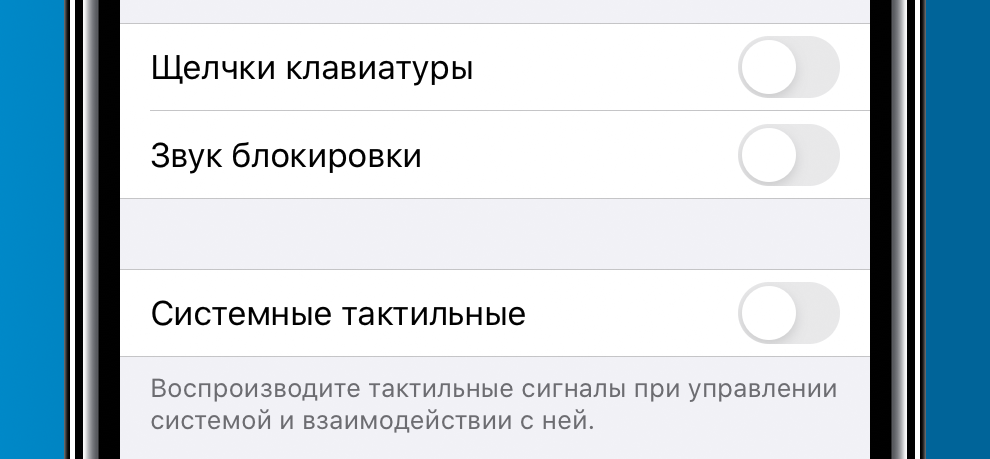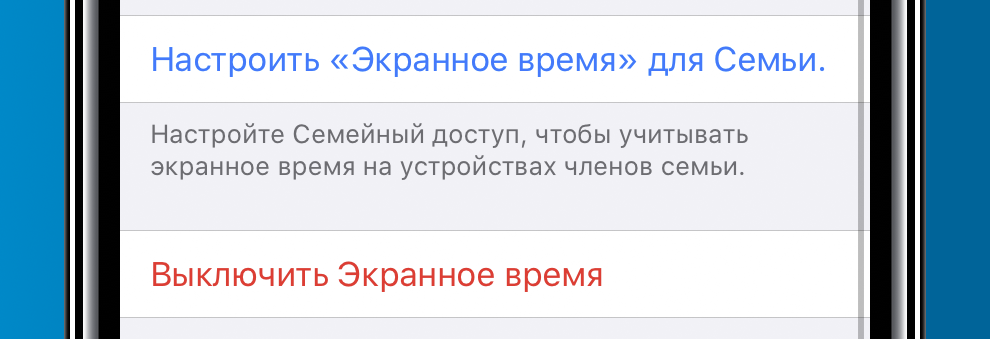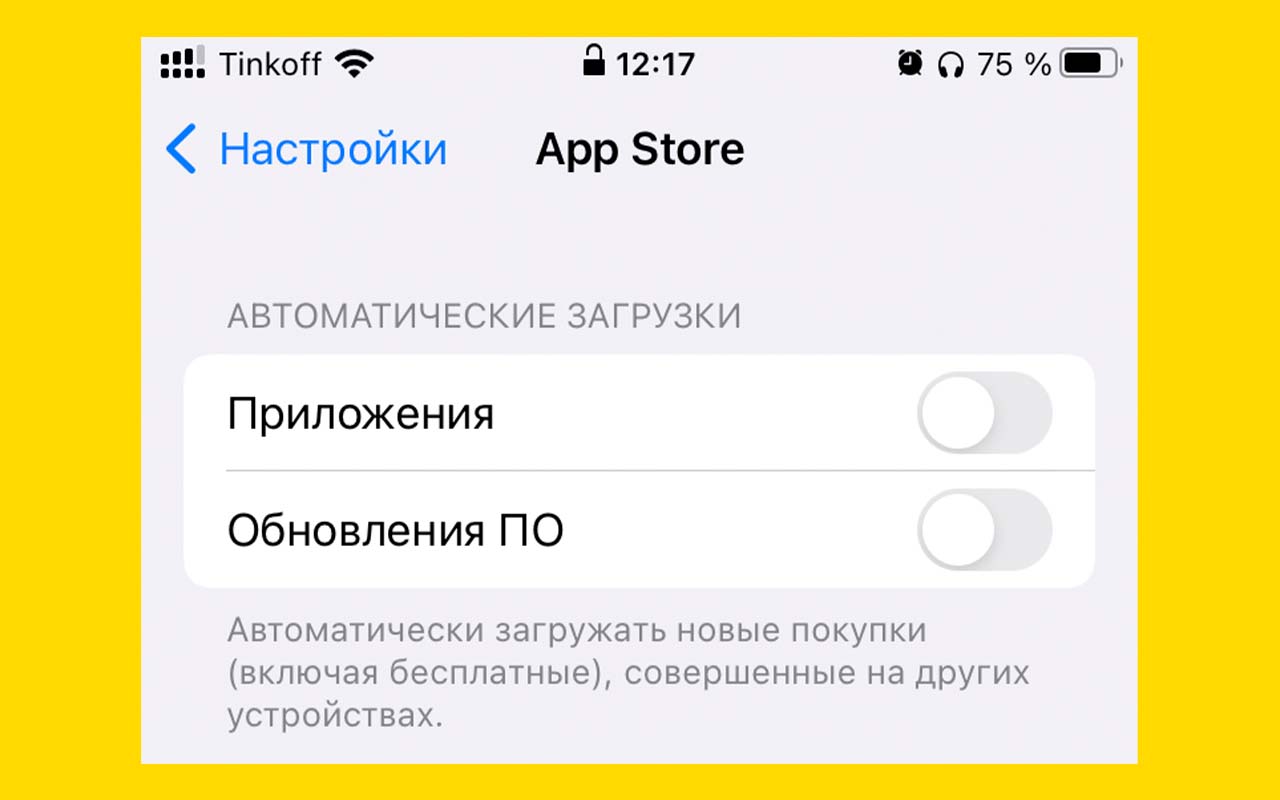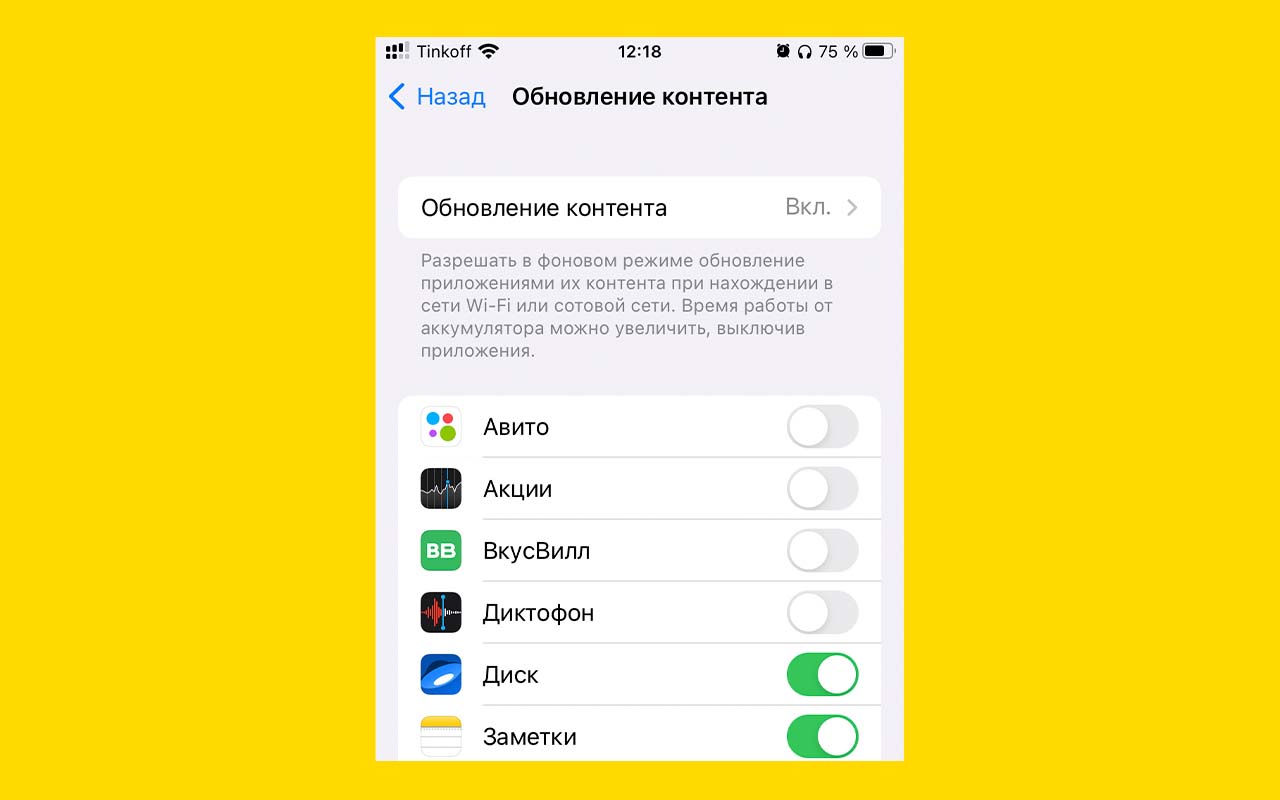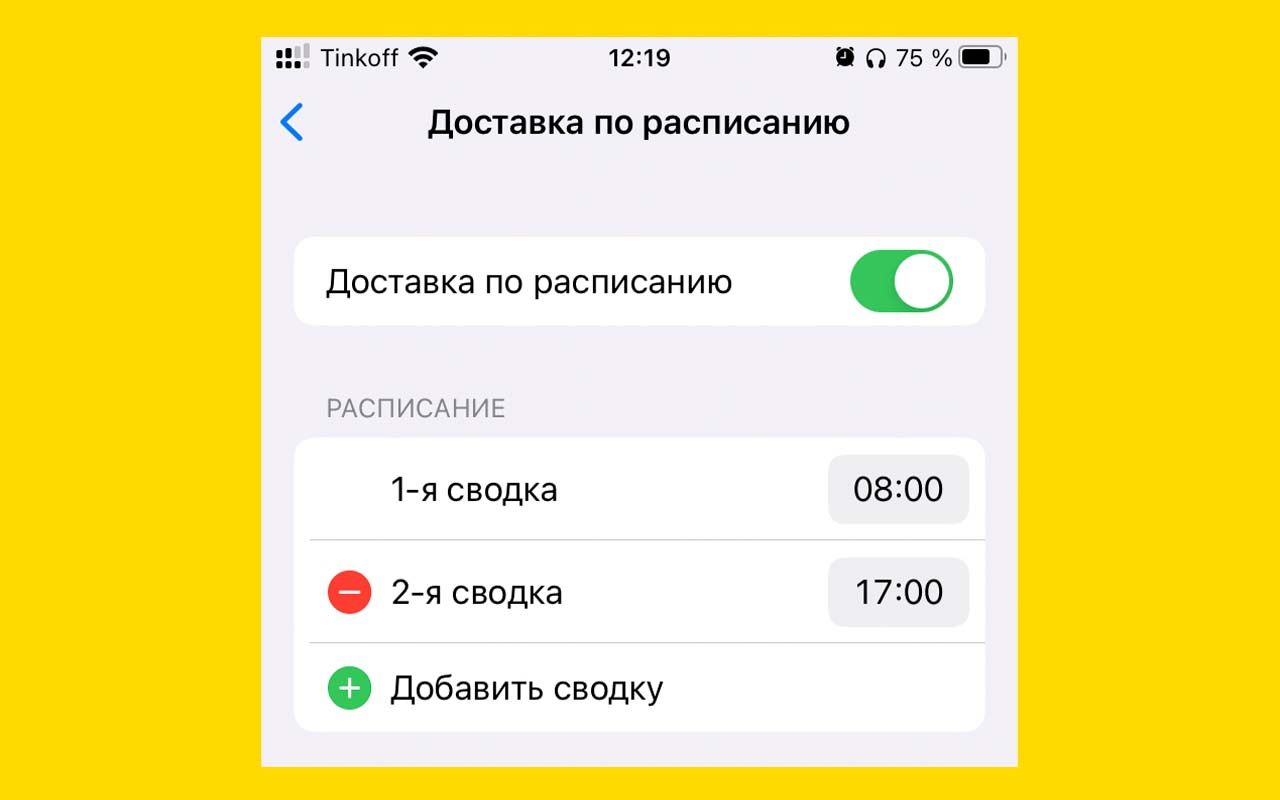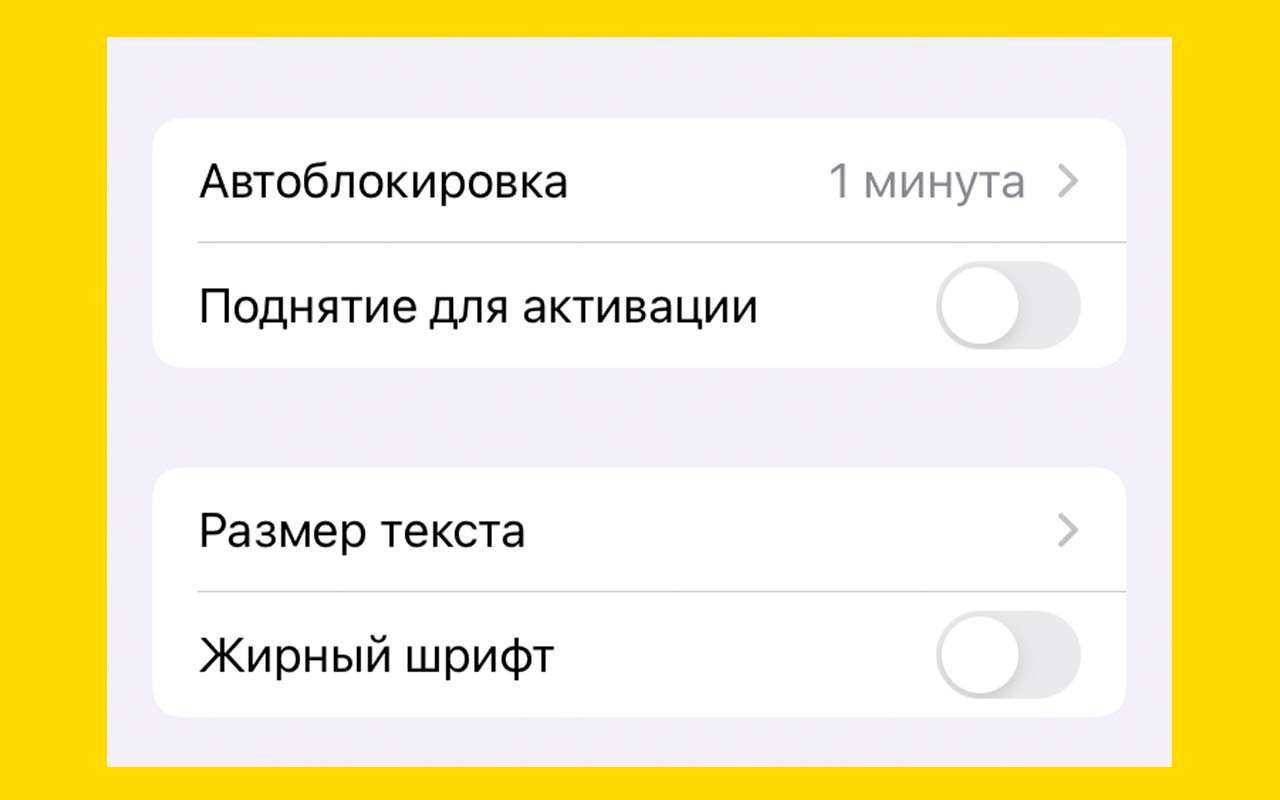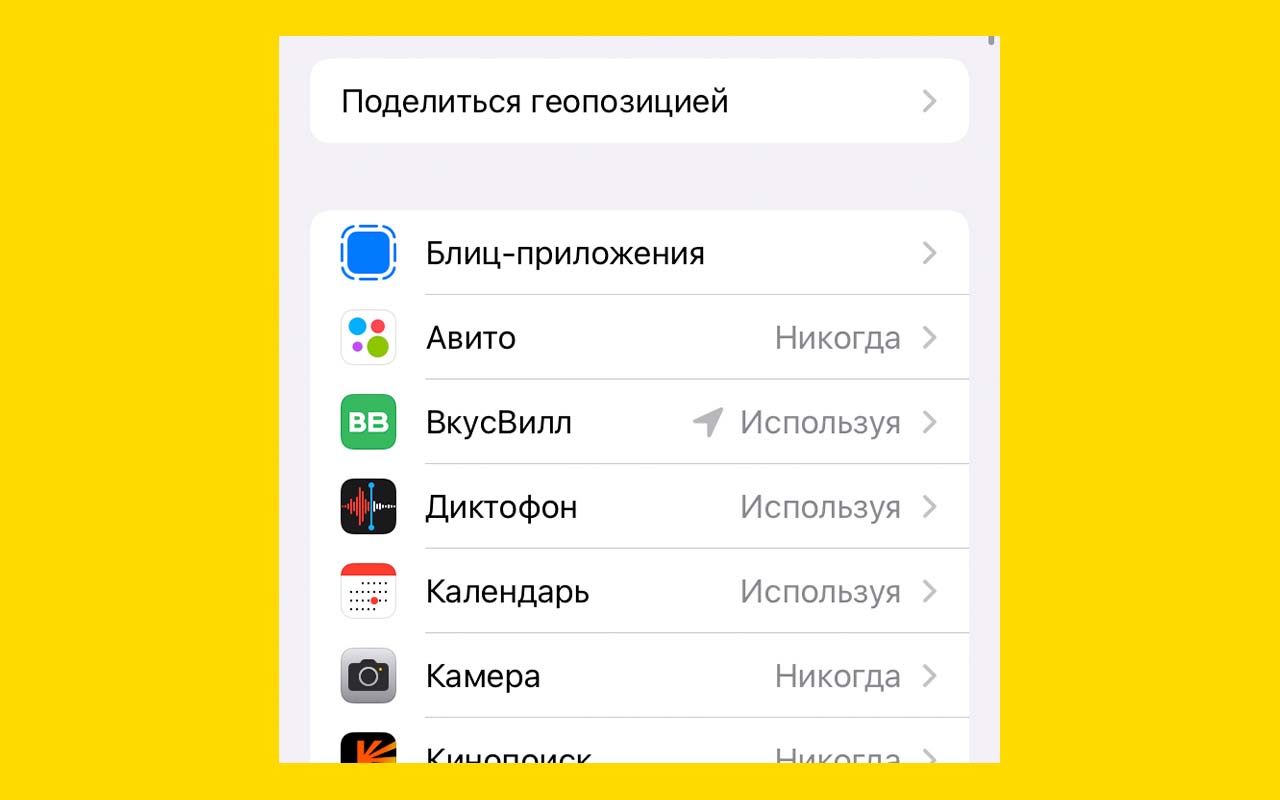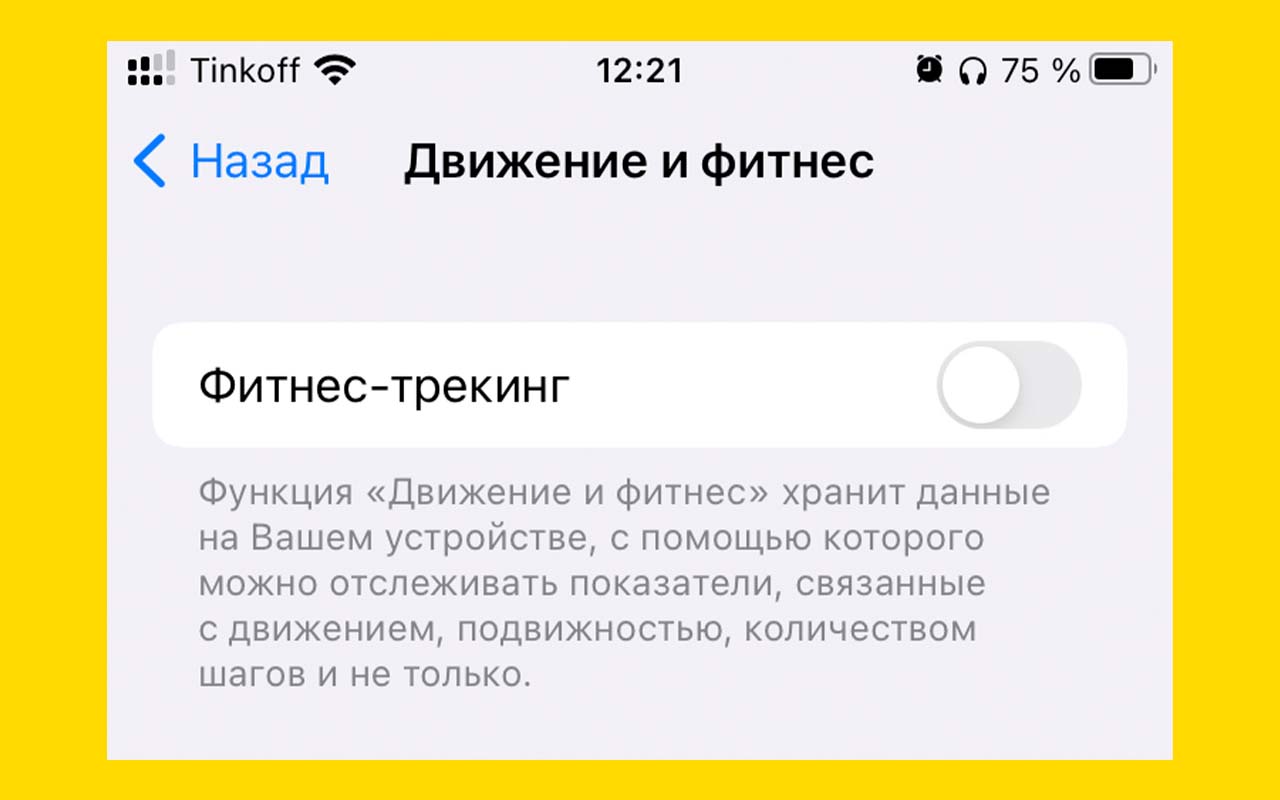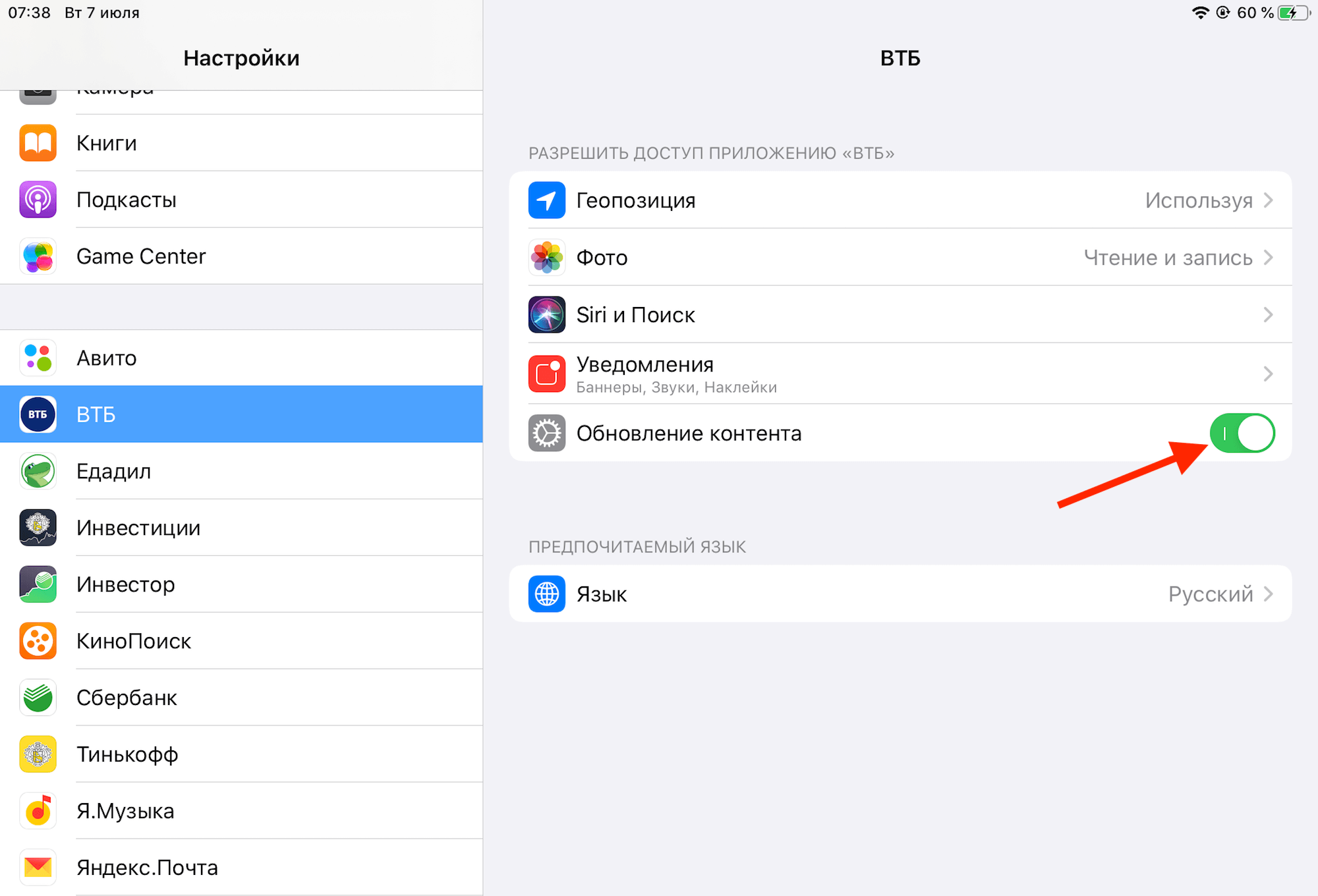- iPhone быстро разряжается на iOS 13? 5 шагов, которые решают проблему
- 1. Отключите оптимизированную зарядку
- 2. Отключите ненужные службы геолокации
- 3. Отрегулируйте фоновое обновление контента
- 4. Отключите сигналы Haptic Touch
- 5. Отключите «Экранное время»
- 6 способов удвоить время автономной работы iPhone SE 2020. Проверил все
- 1. Отключите автообновление приложений
- 2. Отключите обновление контента
- 3. Используйте «Сводку уведомлений»
- 4. Выключите поднятие для активации
- 5. Настройте службы геопозиции
- 6. Отключите отслеживание шагов
- Бонус. Вариант для ленивых
- iOS 13.5 и iOS 13.5.1 не даёт приложениям заснуть и разряжает батарею. Что делать
- Приложения разряжают батарею на айфоне
- Как отключить фоновое обновление контента на iOS
- Лонгриды для вас
iPhone быстро разряжается на iOS 13? 5 шагов, которые решают проблему
Большая часть пользователей довольны временем работы своих iPhone на iOS 13. Однако есть достаточно много пользователей, которые, совсем наоборот, считают низкую автономность главной проблемой прошивки. Парадокс! Впрочем, если вы принадлежите ко второй части пользователей, то представленные в этой статье способы помогут вам решить проблему с быстрой разрядкой iPhone на iOS 13.
1. Отключите оптимизированную зарядку
«Оптимизированная зарядка» — новая функция iOS 13, которая направлена на увеличение жизни аккумулятора iPhone. К сожалению, пока она работает далеко не идеально. Сотни пользователей сообщили на Reddit и официальном форуме Apple о том, что именно из-за новой опции их iPhone разряжались значительно быстрее.
Функция новая, поэтому действительно не исключено, что она работает неправильно. Отключить ее можно в меню «Настройки» → «Аккумулятор» → «Состояние аккумулятора».
2. Отключите ненужные службы геолокации
По умолчанию на каждом iPhone включены различные системные функции геолокации. Многие из них не нужны большинству пользователей, причем ни при каких обстоятельствах. А между тем, они в фоновом режиме разряжают iPhone каждый день.
Перейдите в меню «Настройки» → «Конфиденциальность» → «Службы геолокации» → «Системные службы» и отключите следующие опции:
- «Геолокационная реклама Apple»
- «Геопредложения»
- «Калибровка компаса»
- «Калибровка учета движения»
- «Поделиться геопозицией»
- «Сети Wi-Fi»
- HomeKit
- «Аналитика iPhone»
- «Маршрутизация и трафик»
- «Популярное рядом»
- «Улучшение Карт»
3. Отрегулируйте фоновое обновление контента
Перейдите в меню «Настройки» → «Основные» → «Обновление контента» и отключите все приложения, которым не следует обновляться в фоновом режиме. Запретите фоновое обновление редко используемым приложениям или тем приложениям, которыми вы не пользуетесь вовсе.
Чем больше вы приложений отключите, тем сильнее увеличится время автономной работы iPhone. Здесь, разумеется, главное не переусердствовать в ущерб себе. Например, не стоит отключать фоновое обновление мессенджеров и приложений социальных сетей.
4. Отключите сигналы Haptic Touch
В iOS 13 тактильные сигналы Haptic Touch появились на всех устройствах с поддержкой прошивки. Более того, увеличилось количество откликов, они стали воспроизводиться в большем количестве мест.
Их полное отключение позволяет увеличить время автономной работы iPhone. Для этого перейдите в меню «Настройки» → «Звуки, тактильные сигналы» и отключите функцию «Системные тактильные». К слову, здесь же следует выключить опции «Щелчки клавиатуры» и «Звук блокировки», если они по-прежнему включены.
5. Отключите «Экранное время»
Большой прирост автономности дает отключите стандартной функции «Экранное время». Она отвечает за сбор данных о том, когда и сколько вы пользуетесь приложениями на iPhone. И, конечно же, на сбор этой информации уходят ценные ресурсы. Отключить функцию можно в меню «Настройки» → «Экранное время».
А вы довольны временем автономной работы своего iPhone на iOS 13? Делитесь своими впечатлениями от прошивки.
Источник
6 способов удвоить время автономной работы iPhone SE 2020. Проверил все
Уже месяц пользуюсь iPhone SE 2020 (почему — ответил здесь), и при всех достоинствах смартфона, один недостаток у него есть — это время автономной работы.
При стандартных настройках смартфон живёт всего 4 часа экрана. Это очень мало.
К счастью, я нашёл 6 способов, которые вместе или по отдельности увеличат время автономной работы почти в два раза без урезания функциональности. Пожалуй, эти настройки нужно делать сразу после покупки смартфона.
1. Отключите автообновление приложений
✓ Что сделать: Настройки → App Store → Обновления ПО
Автоматическая установка актуальных версий приложений на смартфон в день их выхода далеко не необходимость. Тем более, что этот процесс отнимает много энергии. Ради её экономии один раз в неделю вручную установить в App Store все доступные обновления дело двух секунд.
Перед сном ставлю iPhone на зарядку, открываю App Store, нажимаю на аватар профиля, пролистываю меню до списка доступных обновлений и нажимаю «Обновить всё». iPhone стал жить ощутимо дольше.
2. Отключите обновление контента
✓ Что сделать: Настройки → Основное → Обновление контента
Опция позволяет приложениям в фоновом режиме обновлять контент. Например, метеосервисам это даёт возможность выводить на виджет актуальную информацию о погоде. Но большинству приложений иметь доступ к этой функции совсем необязательно. Они буквально тратят заряд впустую.
Отключив её, дискомфорта в повседневной жизни вы не заметите.
Можно отключить фоновое обновление как сразу для всех приложений, так и для каждого по отдельности.
3. Используйте «Сводку уведомлений»
✓ Что сделать: Настройки → Уведомления → Доставка по расписанию
Выберите приложения, оповещения от которых для вас наименее важны и добавьте их в сводку. Так вы сократите количество активаций экрана. Заодно будете меньше отвлекаться.
Опция ощутимо экономит заряд аккумулятора, но доступна только на iOS 15.
4. Выключите поднятие для активации
✓ Что сделать: Настройки → Экран и яркость → Поднятие для активации
Достаточно бесполезная функция, которую я отключаю на iPhone всегда без цели продлить время автономной работы. Суть её в том, что поднимая iPhone со стола у него автоматически включается экран.
Это не нужно, потому что, если телефон нужно разблокировать, можно без проблем нажать на кнопку включения или кнопку Home. В данном случае ещё и заряд экономим.
5. Настройте службы геопозиции
✓ Что сделать: Настройки → Конфиденциальность → Службы геолокации
Обычно на этом этапе советуют полностью отключить геопозицию. В целом вы можете так сделать, но пользоваться смартфоном будет менее удобно.
Поэтому в списке выберите приложения, которые могут получать доступ к вашим геоданным. Уверяю, некоторым сервисам абсолютно неважно знать, где вы находитесь. Лично я оставил доступ к геолокации для пары сервисов такси, которыми пользуюсь, погоды и Siri. Всё.
6. Отключите отслеживание шагов
✓ Что сделать: Настройки → Конфиденциальность → Движение и фитнес
Ещё одна бесполезная функция, съедающая лишние проценты заряда. Начиная с iPhone 5s, все смартфоны Apple имеют сопроцессор для анализа движения. Он позволяет использовать iPhone в качестве шагомера.
Во времена Apple Watch и копеечных Mi Band, которые умеют считать шаги и передавать эти данные смартфону, опция абсолютно неактуальна.
Бонус. Вариант для ленивых
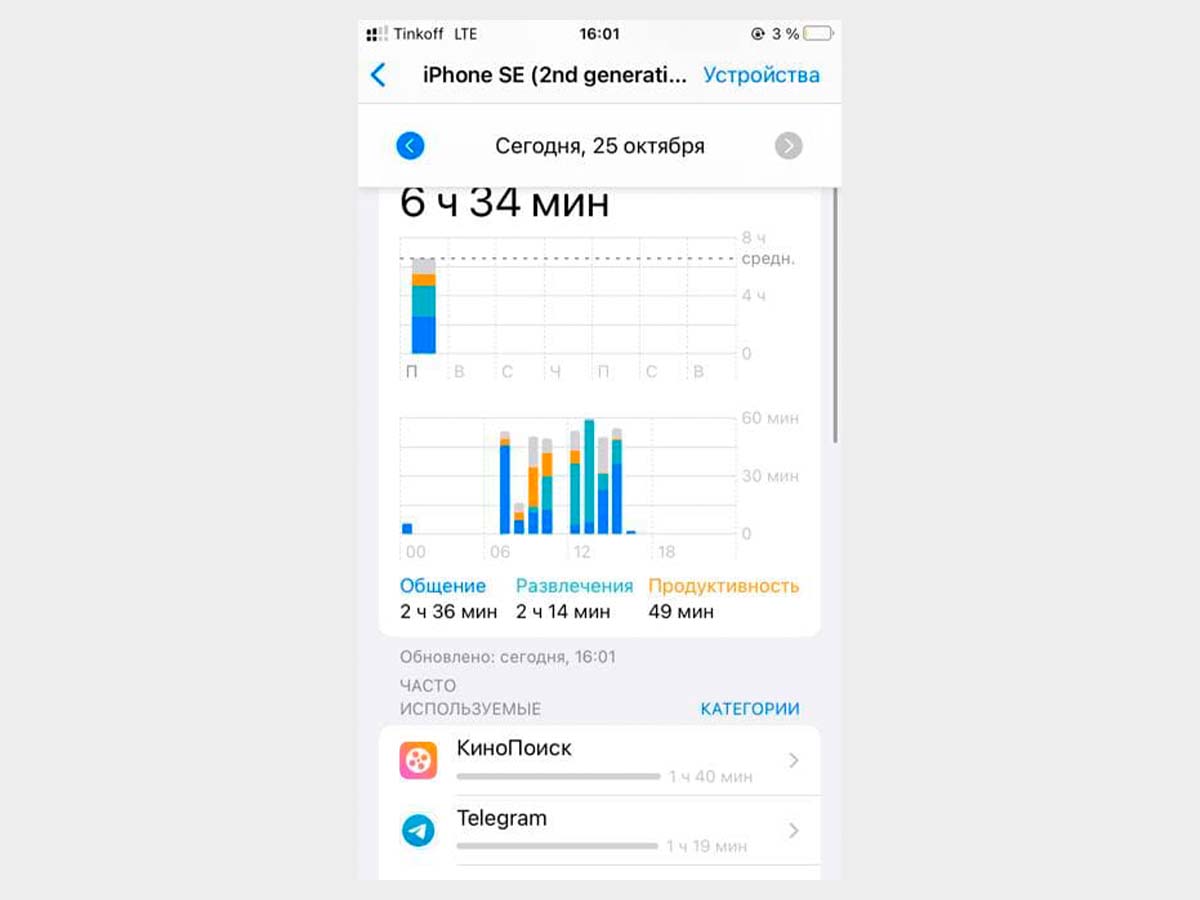
Такие показатели достигаются с включённым режимом энергосбережения.
✓ Что сделать: Настройки → Аккумулятор → Режим энергосбережения
Просто включите встроенный в iOS режим энергосбережения. В этом режиме некоторые из описанных выше настроек отключаются автоматически. При этом экранное время iPhone SE возрастает с 4 до 6 с половиной часов.
Этого хватит, чтобы в течение дня активно переписываться, делать заметки, слушать музыку и даже посмотреть пару серий Теда Лассо в Apple TV+. Сам пользуюсь всеми параметрами, которые описал в статье, и совершенно не страдаю.
Источник
iOS 13.5 и iOS 13.5.1 не даёт приложениям заснуть и разряжает батарею. Что делать
Автономность iPhone, долгое время остававшаяся их бичом, вдруг стала коньком. В какой-то момент неожиданно для всех Apple серьёзно взялась за аккумуляторы своих смартфонов и начала стремительно наращивать их ёмкость. Это не могло не оказать положительного влияния на время работы аппаратов, которые в одночасье стали рекордсменами не только в своём модельном ряду, но и среди конкурентов. Другое дело, что далеко не всегда автономность зависит от ёмкости аккумулятора. Очень важно, чтобы софт был должным образом оптимизирован и не провоцировал утечку зарядки.
Начал разряжаться айфон? Проверьте работу фоновых приложений
Что означают проценты в меню состояния аккумулятора iPhone
Пользователи iPhone, установившие iOS 13.5 и iOS 13.5.1, обратили внимание, что обновление не позволяет заснуть части установленных приложений. По их словам, некоторые программы – хоть штатные, хоть сторонние – перестали засыпать в фоновом режиме, а продолжают работать, оказывая негативное влияние на автономность смартфона. Это хорошо видно в статистике расхода ресурса аккумулятора, где соседствуют приложения, проработавшие по 10-40 минут, а также те, которые непрерывно действовали в течение почти целых суток.
Приложения разряжают батарею на айфоне
Некоторые приложения перестали засыпать в фоновом режиме после обновления до iOS 13.5
Скорее всего, проблема не связана с перебоями в работе конкретных приложений, потому что она охватывает довольно широкий спектр программ, в том числе штатных. По словам некоторых пользователей, они обратили внимание, что голосовой ассистент Siri перестал засыпать в фоновом режиме и начал стремительно расходовать ресурс аккумулятора. Это особенно странно, учитывая, что Siri довольно экономична и, как правило, никогда не появляется в числе приложений, поспособствовавших разрядке iPhone. Значит, скорее всего, проблема действительно в самой ОС.
Можно ли разряжать айфон полностью, или Самые вредные мифы об аккумуляторах
С момента обновления до iOS 13.5 у моего iPhone XS Max наблюдается стремительный разряд аккумулятора. Кто-нибудь ещё заметил разницу? Разрядка происходит даже тогда, когда я не использую смартфон. Если я оставляю его на ночь заряженным на 100%, к утру я могу увидеть, что зарядка опустилась до 20%. После установки iOS 13.5.1 ситуация не изменилась. Как оказалось, всё дело в фоновой активности некоторых приложений. Но причина, по которой они не могут заснуть, совершенно точно не в них самих, потому что в их числе есть и предустановленный софт. Просто Apple снова что-то сломала в iOS, — пишет один из пользователей.
Как отключить фоновое обновление контента на iOS
Отключите фоновое обновление контента, чтобы предотвратить преждевременную разрядку
Если вы столкнулись с аналогичной проблемой, можно попробовать временно решить её путём отключения фонового обновления контента.
- Перейдите в «Настройки» — «Аккумулятор» и проверьте, какие приложения расходуют больше всего зарядки в фоновом режиме;
- Затем вернитесь в «Настройки», пролистайте перечень доступных параметров до вкладок с приложениями, найдите нужно и отключите у него «Обновление контента»;
- При необходимости отключить фоновое обновление контента у всех приложений, перейдите в «Основные» — «Обновление контента» и выключите этот механизм.
После совершения этих несложных манипуляций приложения не смогут в фоновом режиме обновлять контент, даже при условии нахождения в домашней сети Wi-Fi. Это должно сэкономить изрядную часть ресурса аккумулятора и тем самым продлить время автономной работы iPhone, предотвратив преждевременную разрядку. Возможно, данный метод является довольно условным, поскольку, как ни крути, ограничивает вас в использовании своего смартфона, но в настоящий момент не существует другого способа устранить произошедший сбой.
Новости, статьи и анонсы публикаций
Свободное общение и обсуждение материалов
Лонгриды для вас
Новая технология MagSafe изначально не понравилась пользователям. Одни говорили, что в ней просто нет смысла, другие жаловались на слабые магниты. По недавним слухам, Apple планирует представить нам новую зарядку вместе с iPhone. Может быть все изменится?
В новых поколениях техники Apple хочет увеличить ёмкость батареи iPhone, iPad и MacBook и наконец избавиться от проблем с автономоностью своих гаджетов. Делают в Купертино это весьма оригинальным способом.
Новый Safari стал одним из главных обновлений не только в macOS 12, но и в iOS 15. Мы посмотрели на него поближе и готовы рассказать о впечатлениях. Спойлер — все это страшно. Страшно интересно.
Источник